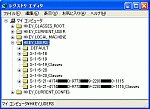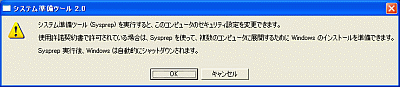Windowsマシンをディスク複製ツールで導入・展開しています。例えば,市販のディスク複製ツールでWindowsクライアントを導入・展開すると,社内標準構成のマシンを簡単に構築できます。また,Virtual PCやVirtual Serverなどの仮想マシン・ソフトでセットアップ済み仮想マシンのディスク・イメージをコピーして利用しています。 しかし,このような場合,「システム準備ツール(Sysprep)」というツールを使用する必要があると聞きました。なぜこのようなツールを使用しなければならないのでしょうか。また,このツールの導入・操作を怠った場合,どのような影響が発生するのでしょうか。
Windowsでは,コンピュータやユーザー,ドメインなど「オブジェクト」と総称する情報をセキュリティID(SID)という番号で管理します。SIDは約100ビットにも及ぶ数値で,具体的には「S-1-5-xx-yyyyyyyyy-yyyyyyyyy-yyyyyyyyyy」のような数字列になります。 「xx」には2けたの数字が入ります。18~20まではシステムによって割り当て済みであり,ユーザーが作成したオブジェクトは21になります。
SIDを一番よく目にするのはレジストリ・エディタ上でしょう。HKEY_USERSの配下には,各ユーザーのレジストリ情報が保存されていますが,それぞれの情報はSIDで分類されています(図1)。 なぜコンピュータ名やユーザー名のほかにSIDがあるのでしょう。SIDは,オブジェクト名を変更した場合でも,システムが同一のものと判断するために使用される仕組みです。
名前を変えてもSIDで区別
ディスク・コピーではSIDが競合 コンピュータ名に割り当てられるSIDは複雑なルールで決定され,通常のセットアップを行う限りは,まず重複しません。しかし,システム準備ツールを使った正規のインストール方法を使用せずにディスク・コピーで構築したWindowsでは,SIDの競合が発生しがちです。SIDが競合すると各種の問題が発生します。 ドメイン・コントローラでSIDが重複した場合,問題は顕著です。例えばサポート技術情報「重複したSIDを生成するドメイン・コントローラへの対処方法」(419021)に書かれた問題が発生します。SIDの重複状態を解除しない限り,システムの正常な動作は望めません。 SIDの競合によって,セキュリティにも問題が発生します。 例えばローカル・ユーザーのSIDは,コンピュータのSIDに1000から始まる相対識別子(Relative IDentifier:RID)という数字を順に割り振ることで作成されます。 コンピュータのSIDがS-1-5-21-123456789-123456789-1234567890の場合,4番目に作成したユーザーのSIDはS-1-5-21-123456789-123456789-1234567890-1003です。そのため,同一のSIDを持つコンピュータを複数構築したとき,それぞれのコンピュータで作成した本来異なるユーザー・アカウントに同一のSIDが割り振られます。NTFSアクセス許可もSIDでユーザーを識別するため,リムーバブル・メディアにNTFSアクセス許可を設定して読み出しを禁止しても,他のコンピュータで意図せず閲覧可能な場合が生じてしまいます。
SysprepはSIDの再作成ツール このツールを実行した後に再起動すると,Windowsのミニ・セットアップが実行されます。これにより,SIDの再作成,コンピュータ名やネットワークの設定,プラグ&プレイに対応したハードウエアの自動認識やライセンス認証などが処理されます。 システム準備ツールはWindowsのセットアップCD-ROMか,Service PackのCD-ROMの\SUPPORT\TOOLS\DEPLOY.CABファイルに圧縮されて保存されています。DEPLOY.CABはダウンロードセンターから入手することも可能です。例えばWindows XP Service Pack 2用はマイクロソフトのWebサイトにあります。
サービス・パック対応品を利用
このようにすることで,ディスク複製後の最初の起動時にすべてのコンピュータでミニ・セットアップを実行でき,IPアドレスやコンピュータ名,ドライバの組み込みなどをウィザード形式で行えるようになります。 最後になりましたが,OSのディスク複製についてはライセンスの問題が大きく絡みます。一度マイクロソフトへ問い合わせ,不備が無いことを確認することをお勧めいたします。 |
ディスク複製によるWindowsマシンの展開でなぜSysprepが必要?
あなたにお薦め
今日のピックアップ
-

常駐・SES・多重下請け全部やらない、大塚商会流「人手に頼らないSI」の極意
-

3年でセキュリティー投資額は2倍以上に、プロ人材を集め「先守後攻」貫く日清食品
-

ZOZOマリンスタジアムに現れたスマートゴミ箱、観客動員増続く千葉ロッテの追い風に
-

東芝系がリバースエンジニアリングに生成AIを活用、20万行の解析を倍速の3カ月で
-

IPv6とIPv4の混在期は当分続く、習得したい3つの「共存技術」
-

上司や顧客に言われた無理難題を部下や後輩に押し付けない方法
-

JavaScript使いこなしの鍵を握る関数、場合によって適した方式を見極める
-

開発時のCO2排出量は準備段階含む、NTT系・NEC・富士通・日立がルール策定
-

ビジネスメールを最低限の指示でパパッと、5つのAIサービスによる作文の「出来」
-

安くて便利な指紋認証リーダーを増設、ログインが簡単で素早く
-

タブの操作性はChromeとEdgeで同レベル、再表示やグループ化の機能が両方に
-

安さで選ぶと泣きを見る、将来性を重視するなら中級機以上のスマホがお薦め
 注目記事
注目記事
おすすめのセミナー
-

「仮説立案」実践講座
例えば「必要な人材育成ができていない」といった課題に、あなたならどう取り組みますか? このセミナ...
-

CIO養成講座 【第35期】
業種を問わず活用できる内容、また、幅広い年代・様々なキャリアを持つ男女ビジネスパーソンが参加し、...
-

改革リーダーのコミュニケーション術
プロジェクトを成功に導くために改革リーダーが持つべき3つのコミュニケーションスキル—「伝える」「...
-

パワポ資料が見違える「ビジネス図解」4つのセオリー
インフォグラフィックスとは、形のない情報やデータなど伝えたいことを分かりやすい形で表現する技法で...
-

間違いだらけの設計レビュー
本セミナーでは、現場で多く見られる間違ったレビューの典型例を示し、そうならないための現場の改善策...
-

オンライン版「なぜなぜ分析」演習付きセミナー実践編
このセミナーでは「抜け・漏れ」と「論理的飛躍」の無い再発防止策を推進できる現場に必須の人材を育成...
-

問題解決のためのデータ分析活用入門
例えば「必要な人材育成ができていない」といった課題に、あなたならどう取り組みますか? このセミナ...
-

業務改革プロジェクトリーダー養成講座【第16期】
3日間の集中講義とワークショップで、事務改善と業務改革に必要な知識と手法が実践で即使えるノウハウ...
注目のイベント
-

プラチナフォーラム 2024 Spring
2024年 4月 26日(金) 13:00~17:00(予定)
-

日経クロステックNEXT 関西 2024
2024年5月16日(木)~5月17日(金)
-

日経ビジネスCEOカウンシル
2024年5月16日(木)17:00~19:50
-

VUCA時代に勝ち残る戦略的サプライチェーン構築に向けて
2024年 5月 24 日(金) 10:00~16:20
-

人手不足を乗り越える 日本の産業界成長のシナリオ2024
2024年5月30日(木)10:20~17:45
-

キャリア・オーナーシップが社会を変える
2024年6月3日(月)~6月5日(水)
-

DX Insight 2024 Summer
2024年6月4日(火)、5日(水)
-

WOMAN EXPO 2024
2024年6月8日(土)10:00~17:30
-

デジタル立国ジャパン2024
2024年6月10日(月)、11日(火)
-

DIGITAL Foresight 2024 Summer
2024年6月13日(木)~8月8日(木)16:00~17:00 ※毎週火・木曜開催予定
おすすめの書籍
-

ソフトバンク もう一つの顔 成長をけん引する課題解決のプロ集団
ソフトバンクにはモバイルキャリア事業以外のもう一つの顔が存在する。本書ではキーパーソンへのインタ...
-

対立・抵抗を解消し合意に導く 改革リーダーのコミュニケーション術
本書は、改革リーダーに必須のコミュニケーション術を3つのスキルの観点からまとめ上げたものです。今...
-

もっと絞れる AWSコスト超削減術
本書ではコスト課題を解決するため、AWSコストを最適化し、テクニックによって削減する具体策を紹介...
-

優秀な人材が求める3つのこと 退職を前提とした組織運営と人材マネジメント
「学生に人気のコンサルであっても、大手企業であっても、せっかく獲得した人材が数年で辞めてしまう...
-

Web3の未解決問題
ブロックチェーン技術を主軸とするWeb3の技術について、現在の社会制度との摩擦と、その先にある新...
-

ロボット未来予測2033
ロボットの用途・市場はどう拡大していくのか。AI実装でロボットはどこまで進化するのか。技術の進展...
日経BOOKプラスの新着記事
-

はじめに:『図解 木造住宅トラブルワースト20+3 「雨漏り事故」「構造事故」の事例から学ぶ原因と対策』
-

はじめに:『美術館に行く前3時間で学べる 一気読み西洋美術史』
-

はじめに:『ジオストラテジクス マンガで読む地政学 世界の紛争・対立・協調がわかる』
-

東京・吉祥寺 街々書林 旅心を刺激する魅惑の本屋さん
-

田内学「お金自体には価値がない」 この問いはなぜ生まれたのか
-

マッキンゼーが分析 日本企業のM&Aの傾向とこれから
-

はじめに:『ソフトバンク もう一つの顔 成長をけん引する課題解決のプロ集団』
-

もはやひとごとではない物語 石原壮一郎が選ぶ夫婦関係を見直す2冊
-

競馬・宝くじと比べれば明快 生命保険は行動経済学的に不合理
-

はじめに:『東京大改造2030 都心の景色を変える100の巨大プロジェクト』
日経クロステック Special
What's New
経営
- 経営の見える化を目指すマイナビの挑戦
- 「クラウド時代のあるべき運用」を熱く議論
- 大企業にもキントーンの導入が進む理由
- 製造業DX「データドリブン経営成功のシナリオとは」
- NTTドコモ支援の実践型教育プログラム
- ジェイテクトエレクトロニクスのDX事例
- NTTデータに優秀なデジタル人財が集まる理由
- オリックス銀行×富士通時田社長 特別鼎談
- 脱レガシー案件≫SIerに必要な人財像は
- 3段階で考える、DXで企業力を高める方法
- イノベーションの起爆剤
- 大規模プロジェクトでPMが注意すべき点は
- 大阪・名古屋エリアのDXが注目される理由
- 力点は「未来予測」へ:データ利活用の勘所
- 生成AI活用でSAP BTPの価値が進化
- ServiceNowでDXを加速≫方法は
- SAPプロジェクトの全体像をいかに描くか